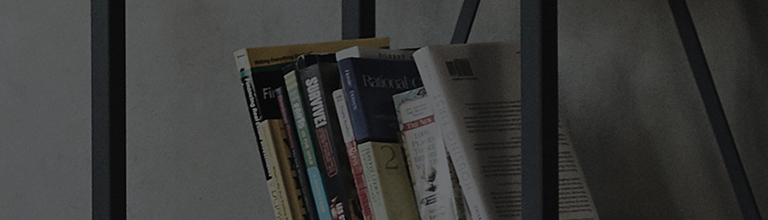1. Agar siz kabelni joylashtirish maqsadida ulanishni juda qattiq qilsangiz, hatto kichik harakatlar ham ulanishni bo'shatib qo'yishi yoki chiqib ketishiga olib kelishi mumkin.
2. Yaxshi ulanishni amalga oshirish uchun har bir ulanishni bir marta bosing.
3. Monitorga ulangan qurilmaning kabel signalining holatini tekshiring va tashqi qurilmaning spetsifikatsiyasini yoki sozlamasini tekshiring.
4. Quvvat simini va monitor adapteri ulanishlarini tekshiring.
※ Pinlarning shikastlanganligini yoki begona narsalar borligini tekshiring. Agar ular shunday qilsalar, kabelni haqiqiy kabel bilan almashtiring.
Buni sinab ko'ring
D-SUBni qanday ulash kerak
➔ Raqamli video signallarni kompyuterdan monitorga uzating.
Quyidagi rasmda ko'rsatilganidek, kompyuter va monitorni taqdim etilgan D-SUB 15-pin kabeli bilan ulang.
HDMI qanday ulanish kerak
➔ Raqamli video va audio signallarni kompyuterdan monitorga uzating.
Quyidagi rasmda ko'rsatilganidek, kompyuter va monitorni HDMI kabeli bilan ulang.
DisplayPort kabelini qanday ulash kerak
Raqamli video va ovozli signallarni kompyuterdan monitorga uzating.
Quyidagi rasmda ko'rsatilganidek, kompyuter va monitorni DisplayPort kabeli bilan ulang.
※ Menyu tugmasini bosgandan so'ng, kirish menyusidan kirishni tanlang.
USB-C kabelini qanday ulash kerak
Raqamli video va audio signallarni kompyuterdan monitorga uzating.
Quyidagi rasmda ko'rsatilganidek, monitorni kompyuterga ulash uchun USB-C-C kabelidan foydalaning.
※ Menyu tugmasini bosgandan so'ng, kirish menyusidan kirishni tanlang.
Quvvat simini va monitor adapterini to'g'ri ulandingizmi?
➔ Quvvat shnurining elektr yorlig'iga to'g'ri ulanganligini tekshiring.
Monitor adapterining monitorning orqa qismiga to'g'ri qo'yilganligini tekshiring.
Ushbu qo'llanma barcha modellar uchun yaratilgan, shuning uchun tasvirlar yoki kontent mahsulotingizdan farq qilishi mumkin.